Mosyle MDM - Kako funkcionira, zašto ostaje i kako ga ukloniti
Alati za upravljanje mobilnim uređajima kao što su Mosyle MDM konstruirani su na kontroliran način i dobri su u tome. Namijenjen kontroli pravila, pružanju postavki i upravljanju flotom Apple uređaja, Mosyle se tako duboko integrira u sistemske procese. Problem? Mosyle može nastaviti imati kontrolu čak i kada dođe do promjene vlasništva nad uređajem. To blokira mnoge korisnike koji su zaključani iz bitnih značajki ili su zaključani svojim telefonima i ne mogu potpuno izbrisati svoje uređaje. U ovom ćemo članku ispitati zašto je Mosyle toliko uporan, istražiti radnu metodu za uklanjanje i pozabaviti se time može li se vratiti nakon što je onemogućen. Ako se vaš uređaj čini više upravljanim od vašeg, počnite ovdje.
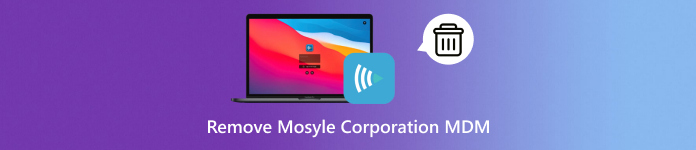
U ovom članku:
1. dio. Problem Mosyle MDM-a: Zašto ne odustaje
Mosyle MDM je učinkovit softver namijenjen upravljanju Apple uređajima na industrijskoj razini, posebno u obrazovnim ustanovama i poduzećima. Omogućuje administratorima kontrolu korištenja aplikacija, postavljanje postavki i ograničenja pristupa te postavljanje daljinskog nadzora administratora. Međutim, ovo nano upravljanje je problem koji se lako rješava kada uređaj više nije dio iste ustanove ili kada se izvrši prijenos vlasništva.
To znači da Mosyle MDM može nastaviti raditi čak i kada se dogodi vraćanje na tvorničke postavke, samo da bi ponovno nametnuo ograničenja i pravila nakon što se uređaj vrati na mrežu. Ova postojanost rezultat je Appleovog programa za registraciju uređaja, koji povezuje serijski broj uređaja s MDM profilom koji se nalazi u oblaku. Kada je uređaj registriran u DEP-u i njime upravlja Mosyle, profil za upravljanje automatski će se ponovno instalirati tijekom postavljanja.
Iako je Mosyle uglavnom poznat po svojim Apple integracijama, tvrtka je nedavno proširila svoju ponudu kako bi uključila Mosyle MDM podršku za Windows. Iako nije toliko zrela kao iOS/macOS platforma, Windows verzija i dalje uvodi slojeve upravljanja koji mogu utjecati na upotrebljivost ako se ne uklone ili onemogući pravilno.
Ključni problem ovdje nije samo tehnički; radi se o vlasništvu. Nakon što uređaj više nije vezan za izvornog administratora, zaostale MDM kontrole postaju prepreke. U sljedećem odjeljku istražit ćemo kako se sigurno i učinkovito osloboditi tih ograničenja.
2. dio. Metoda uklanjanja koja vam zapravo odgovara
1. Postavke
Sve dok iPad nije potpuno zaključan i još uvijek imate pristup postavkama na uređaju, moguće je ručno ukloniti Mosyle profil. Ovo je idealno rješenje u slučaju uređaja koji više nisu pod izravnim upravljanjem ili nadzorom Apple School Managera. Evo kako ukloniti Mosyle Corporation MDM na iPadu pomoću sljedećih opcija:
Idite na Postavke aplikaciju na iPadu i dodirnite je Općenito.
Pomaknite se prema dolje i odaberite Profili i upravljanje uređajima.
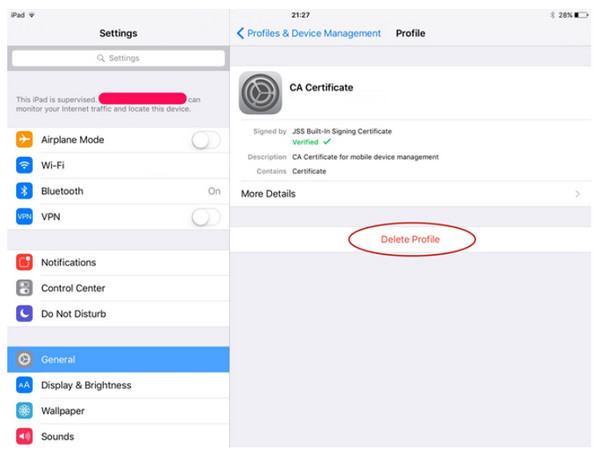
Dodirnite na Mosyle MDM konfiguracijski profil.
Odaberite Ukloni upravljanje, upišite lozinku uređaja kako biste potvrdili uklanjanje.
Nakon što se to završi, ograničenja vezana uz Mosyle trebala bi nestati. Međutim, ako je iPad još uvijek registriran putem Appleove automatske registracije uređaja, Mosyle se može vratiti nakon vraćanja na tvorničke postavke - o čemu ćemo govoriti u sljedećem odjeljku.
2. Upravljačka konzola
Uklanjanje ograničenja na MDM-konfiguriranom uređaju može se smatrati najsigurnijim za provođenje uz pomoć Mosyle administratorske ploče, u slučaju da je uređaj još uvijek registriran u organizaciji. Ovaj pristup zahtijeva pristup škole ili tvrtke računu koji je korišten za kontrolu uređaja. U slučaju da posjedujete ispravna sigurnosna prava ili mogućnost kontaktiranja upravitelja koji ga je izvorno instalirao, postoje rješenja za brisanje Mosyle Corporation MDM-a pomoću upravljačke konzole:
Prijavite se na Mosyle upravljačku konzolu pomoću administratorskih vjerodajnica ili kontaktiranjem administratora.
Na donjoj traci idite na Upravljanje tab.
U izborniku s lijeve strane kliknite Uređaji, a zatim pronađite iPad koji želite otključati.
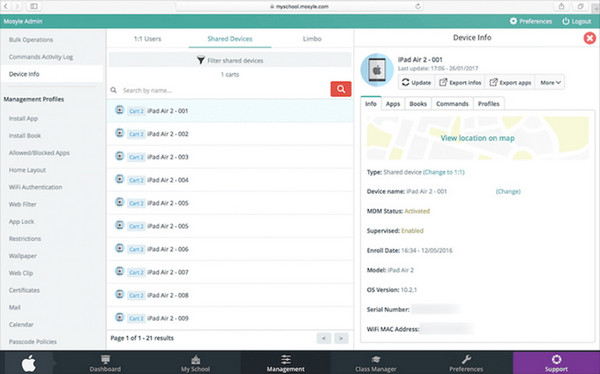
Nakon što ste u Prikaz informacija o uređaju, kliknite na Više gumb za taj uređaj. Odaberite jedno od Ukloni uređaj ili Ukloni MDM za daljinsko brisanje profila.
Ovaj proces će uklanjanje MDM-a s iPada organizaciju i omogućiti joj funkcioniranje bez MDM kontrole, pod pretpostavkom da još uvijek nije upisana u Appleov DEP.
3. imyPass iPassGo
imyPass iPassGo je pouzdan alat za otključavanje dizajniran za uklanjanje raznih iOS ograničenja i pokazao se vrlo učinkovitim pri radu s Mosyle MDM-om na iPhoneu. U usporedbi s ručnim načinima izvlačenja podataka koji zahtijevaju administratorski pristup ili Apple vjerodajnice, podaci se i dalje mogu ukloniti pomoću iPassGoa bez prijave. Kada se poveže, alat će automatski prepoznati Mosyle MDM profil i deinstalirati ga za nekoliko minuta, što ga čini vrlo jednostavnim za korisnike s rabljenim ili neupravljanim uređajima. Iako ne može zaobiđi zaključavanje aktivacije ili Izgubljeni način rada, imyPass iPassGo ostaje jedno od najbržih i najjednostavnijih rješenja za sigurno uklanjanje Mosyle MDM-a.
Preuzmite softver na svoje računalo klikom na desni gumb za preuzimanje koji imamo ovdje. Zatim instalirajte paket aplikacije, slijedite upute za postavljanje i pokrenite ga kako biste započeli s uklanjanjem MDM zaključavanja.
Odaberite Ukloni MDM način rada s glavnog zaslona i upotrijebite USB kabel za uspostavljanje snažne veze između iOS uređaja i računala, a zatim kliknite Početak.
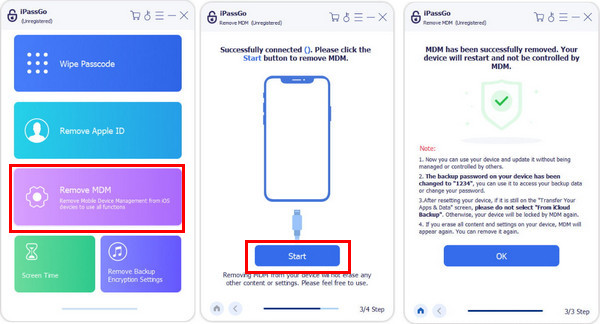
Nakon što kliknete Start, softver će automatski prepoznati MDM profil i početi ga uklanjati. Dakle, sve što trebate učiniti je držati uređaj povezanim dok se proces nastavlja.
Nakon što završite, vaš iOS će se ponovno pokrenuti i kada se ponovno uključi, vidjet ćete da je Mosyle MDM uklonjen. Imajte na umu da ne brišete sadržaj svog iPhonea ili da izvodite potpuno resetiranje jer će se MDM vratiti.
Dio 3. Hoće li se Mosyle vratiti?
Da i ne. Vraća li se Mosyle MDM ovisi o tome kako je uređaj izvorno postavljen. Ako je iPad ili iPhone registriran putem Apple School Managera ili Apple Business Managera, Mosyle profil je vezan za serijski broj uređaja putem Appleovog DEP-a ili Programa za registraciju uređaja. To znači da se čak i nakon vraćanja na tvorničke postavke profil može automatski ponovno instalirati tijekom postavljanja. Zato korištenje standardnih metoda resetiranja ili samo uklanjanje profila iz Postavki često nije dovoljno.
Međutim, ako je uređaj ručno registriran ili ako ga je organizacija od tada uklonila iz svog DEP sustava, Mosyle se neće vratiti nakon uklanjanja. Alati poput imyPass iPassGo mogu pomoći u onemogućavanju MDM-a na razini uređaja, ali ako DEP zapis još uvijek postoji, profil upravljanja mogao bi se vratiti.
Ista logika vrijedi i za Mosyle MDM Windows okruženja. Ako je Windows uređaj registriran pomoću Mosyleove poslovne konfiguracije, može ostati upravljan sve dok se pravilno ne odregistrira s nadzorne ploče. Kako bi se spriječilo da se Mosyle vrati, uređaj se mora ukloniti iz Mosyle konzole organizacije i prekinuti veza s bilo kojim automatiziranim programima za registraciju.
Zaključak
Ovisno o tome želite li to učiniti ručno, putem administratorske konzole ili uz pomoć alata, kao što je iPassGo, znajući Kako izbrisati Mosyle Corporation MDM je odgovor za vraćanje potpune kontrole nad vašim uređajem. Jednostavno provjerite da uređaj više ne sudjeluje u Appleovim ili Windows programima implementacije kako biste spriječili oporavak profila. Nakon što ga ispravno uklonite, vaš iPhone, iPad, pa čak i Windows uređaj trebali bi slobodno raditi bez ograničenja.
Vruća rješenja
-
Otključaj iOS
- Pregled besplatnih usluga iCloud otključavanja
- Zaobići iCloud aktivaciju s IMEI
- Uklonite Mosyle MDM s iPhonea i iPada
- Uklonite support.apple.com/iphone/passcode
- Pregled Checkra1n iCloud Bypass-a
- Zaobići lozinku za zaključavanje zaslona iPhonea
- Kako napraviti Jailbreak iPhone
- Otključajte iPhone bez računala
- Zaobići iPhone zaključan za vlasnika
- Vraćanje iPhonea na tvorničke postavke bez lozinke za Apple ID
-
Savjeti za iOS
-
Otključaj Android
-
Lozinka za Windows

